Das iOS 12-Update wurde auf der Keynote zur WWDC 2018 vorgestellt und bringt viele neue Änderungen mit sich, darunter ARKit 2, Tools zur Förderung des digitalen Wohlbefindens, mehr Animoji (und Memoji, wenn Sie eine animierte Version von sich selbst möchten), Siri Shortcuts, Group FaceTime und ein ganzes viel mehr. Abgesehen von diesen Hauptfunktionen ist eine weitere neue Funktion, die der Cupertino-Riese seinem Betriebssystem hinzugefügt hat, die Möglichkeit, das Gerät automatisch zu aktualisieren. Ja, das stimmt, Benutzer können ihre iPhones und iPads jetzt automatisch auf die neuesten iOS-Versionen im Hintergrund aktualisieren, sobald sie kommen. Wenn Sie dies auch tun möchten, lesen Sie weiter, da wir Ihnen zeigen, wie Sie automatische Updates in iOS 12 aktivieren:
Aktivieren Sie automatische Updates in iOS 12
Hinweis: Ich habe die folgende Methode auf meinem iPhone X mit iOS 12.0 Beta ausprobiert und die Methode hat einwandfrei funktioniert.
1. Gehen Sie zuerst zu Einstellungen -> Allgemein -> Software-Update.
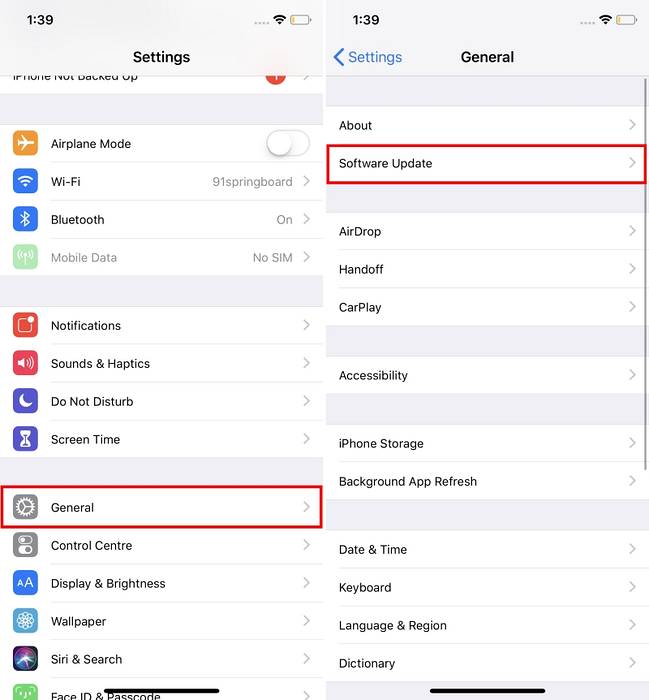
2. Das Telefon sucht zuerst nach neuen Updates. Tippen Sie jetzt auf "Automatische Updates".
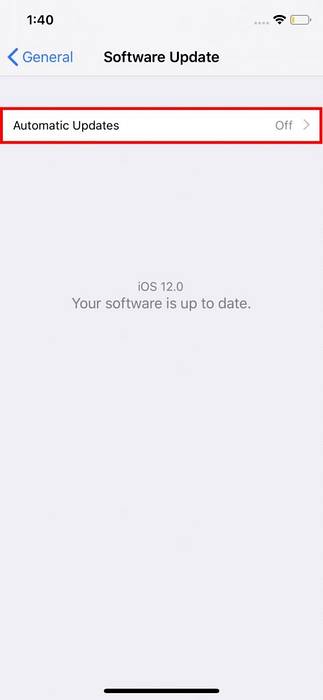
3. Einfach Aktivieren Sie den Umschalter neben "Automatische Updates".

Und das ist es. Ihr Gerät sucht und lädt jetzt automatisch iOS-Updates im Hintergrund herunter, sobald sie veröffentlicht werden.
SIEHE AUCH: So richten Sie mehrere Gesichter für die Gesichtserkennung in iOS 12 ein
Aktualisieren Sie Ihr iPhone ganz einfach mit automatischen Updates
Nun, das war es so ziemlich. Obwohl dies an sich keine wichtige Funktion ist, wird es sicherlich die allgemeine Benutzererfahrung verbessern, indem es dem Benutzer ermöglicht, sein Gerät beim Start einfach auf die neuesten iOS-Versionen zu aktualisieren. Und diese Funktion zu aktivieren ist auch nicht so schwer. Nun, ich habe auf meinem Gerät aktiviert, denn ich liebe es, immer auf den neuesten Versionen zu bleiben. Aber was ist mit dir? Würden Sie diese Funktion verwenden? Lass es uns in den Kommentaren unten wissen.
 Gadgetshowto
Gadgetshowto

![Making of Steve Jobs Bronzestatue von der ungarischen Software Co. Graphisoft [PICS]](https://gadgetshowto.com/storage/img/images/making-of-steve-jobs-bronze-statue-by-hungarian-software-co-graphisoft-[pics]_8.jpg)

